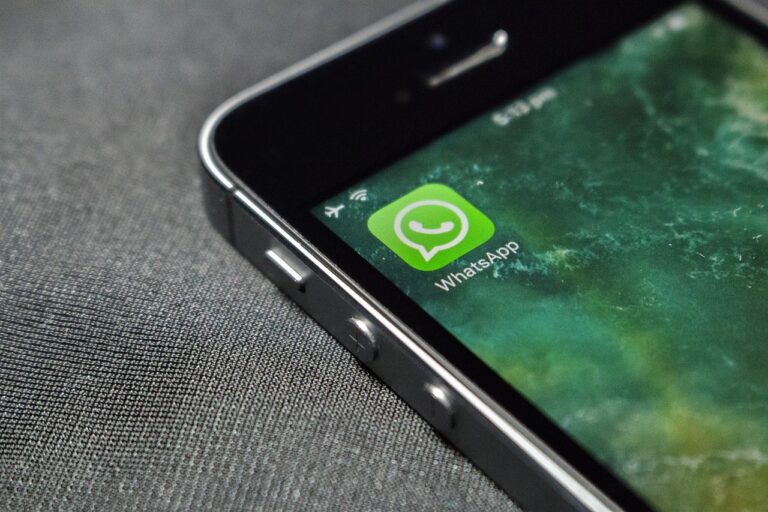Перенос музыки на iPhone: с вашего ПК/Mac на iPhone

На протяжении всей нашей жизни и с появлением оцифровки музыки ее все чаще потребляют в цифровых форматах, а не на физических дисках. А благодаря мультимедийным возможностям наших телефонов мы можем захотеть перенести музыку на iPhone.
Если вы никогда этого не делали, советуем продолжить чтение этой статьи, которая наверняка будет вам интересна.
Зачем переносить музыку на iPhone?

iPhone – это мобильное устройство, которое можно брать с собой куда угодно. Эта портативность делает мы избавляем себя от необходимости носить с собой выделенного плеера как это было с iPod, и весь наш мультимедийный контент организован в одном устройстве, которое также служит большему количеству целей, чем просто прослушивание музыки.
Кроме того, с моделями, которые имеют все больше и больше памяти, открывается возможность хранить все больше и больше песен на самом телефоне, обеспечивая автономный репертуар без необходимости использования Интернета, который мы полностью персонализируем.
Это полезно в ситуациях, когда подключение к Интернету слабое или отсутствуетнапример, в путешествии, в отдаленных районах или местах без доступа к Wi-Fi, а также в ситуациях, когда у вас больше нет мобильных данных чтобы иметь возможность пользоваться Интернетом.
И хотя Spotify, Tidal или Apple Music — это круто, они обеспечивают дополнительную конфиденциальность. слушайте нашу музыку, не сталкиваясь с рекламой и перерывамив музыке того стоит, без сомнения.
Но решающим фактором, на мой взгляд, является доступность. Хотя каталоги потокового вещания большие, Не все темы, которые нам нужны, всегда присутствуют.поэтому, если они у нас есть в цифровом формате, например mp3, мы можем без проблем слушать их на нашем iPhone.
Легальный вариант перенести музыку на iPhone, если вы являетесь подписчиком: используйте Apple Music
Apple Музыка это услуга потоковая передача Apple мюзикл, о котором мы уже говорили по другим поводам. Чтобы использовать Apple Music, вам потребуется подписка, которая может быть индивидуальной, семейной или студенческой, в зависимости от ваших потребностей. Но если вы не хотите платить прямо сейчас, не волнуйтесь, поскольку у программы также есть бесплатный пробный период, поэтому вы можете опробовать услугу перед подпиской.
Одна из проблем приложений потоковая передача в том, что они, как правило, не позволяют просматривать песни в автономном режиме. И хотя есть множество телефонных операторов, которые предлагают нам безлимитные данные, для людей, у которых есть соединение в несколько гигабайт, они могут исчерпать их до окончания своего платежного цикла, поэтому у них не будет доступа к потоковым программам, если только они не находятся в точках Wi-Fi.
Чтобы облегчить эту ситуацию и предоставить максимально полный сервис, Apple позволяет загружать песни из Apple Music и слушать их в автономном режиме.
Вам просто нужно нажать кнопку загрузки, когда вы вводите понравившуюся песню, и песня автоматически загрузится на ваше устройство, чтобы вы могли слушать ее, когда находитесь в автономном режиме.
Загрузите файлы MP3 со своего ПК или Mac на свой iPhone

Если у вас Mac, вы всегда можете перенести аудиофайлы на телефон. используя обычные методы для передачи файлов на iPhone. То есть, Искатель для версий macOS Catalina или выше, а также для более ранних версий iTunes.
В обоих случаях вам необходимо подключить iPhone к Mac с помощью кабеля Lightning. Убедитесь, что вы разблокировали свой iPhone и выберите «Доверяйте этому устройству» если будет предложено на устройстве и в macOS.
Если вы находитесь в iTunes, вы увидите значок iPhone в левом верхнем углу окна. В Finder вы просто увидите значок iPhone. В какой бы ситуации вы ни находились, нажмите на значок телефона.
Перетащите музыкальные файлы со своего компьютера в окно iTunes или Finder. Альтернативно, вы можете нажать Архив и выберите Добавить файл в библиотеку о Добавить папку в библиотеку для выбора музыкальных файлов или папок по мере необходимости.
После того, как вы выбрали эти файлы, все, что вам нужно сделать, это нажать Синхронизировать так что файлы начнут перемещаться, и через некоторое время вся музыка будет выбрана на вашем компьютере без каких-либо серьезных неудобств.
Перенесите песни, купленные в iTunes, на свой iPhone.
Если вы когда-либо покупали музыку через iTunes, вы можете отправить эти песни на свой iPhone из самого приложения. Если у вас его еще нет, скачайте его, так как он вам понадобится.
Способ переноса относительно аналогичен переносу музыки с компьютера, только здесь мы не будем перетаскивать музыку в iTunes, а мы войдем в iTunes с нашим Apple ID чтобы музыка появилась в нашей библиотеке.
Как только iTunes синхронизируется с нашими покупками, песни появятся в разделе «Музыка» на нашем телефоне.
Далее все остальное точно так же, как и в предыдущем разделе. Мы выбираем песни и хит Синхронизироватьпоэтому наши темы также станут доступны на нашем iPhone.
Используйте AirDrop для передачи музыки с ваших устройств на телефон

Одна из вещей, в которой можно винить iTunes, — это отсутствие простоты передачи музыки на телефон. Но, к счастью, есть нативное решение, которое делает перенос намного проще и более похожим на перетащить и оставить которые существуют на Android или других операционных системах, где вам не придется использовать фирменный интерфейс для передачи песен на телефон.
И вот тут-то это и происходит. AirDrop на сцене — система Apple для беспроводного обмена файлами между нашими устройствами, о которой мы уже неоднократно говорили.
Чтобы использовать этот протокол, он должен быть включен как на нашем Mac, так и на iPhone. Если на вашем телефоне эта функция не включена, это довольно просто: зайдите в Настройки / Общий и включите переключатель AirDrop.
Как только вам это станет ясно, С Mac вам придется вручную перетащить песни в папку AirDrop и выбрать там наш телефон в качестве приемника.. И всего через несколько секунд песня будет у вас на iPhone.